5 วิธียอดนิยมในการส่งภาพถ่ายหลายภาพจากโทรศัพท์ Samsung Galaxy
เบ็ดเตล็ด / / October 27, 2023
โทรศัพท์ Samsung Galaxy มีการตั้งค่ากล้องที่ดีที่สุดในการถ่ายภาพความทรงจำที่สวยงาม และด้วยโซลูชันในตัวและแอปของบริษัทอื่น การแชร์รูปภาพหลายรูปในคราวเดียวจึงเป็นเรื่องง่ายกว่าที่เคย ต่อไปนี้เป็นวิธียอดนิยมในการส่งภาพถ่ายหลายภาพจากโทรศัพท์ Samsung

คุณไม่จำเป็นต้องใช้โซลูชันคลาวด์ที่ยุ่งยาก เช่น OneDrive หรือ Google Drive เพื่อส่งไฟล์มีเดียจำนวนมาก คุณสามารถแชร์ไฟล์มีเดียผ่าน Quick Share หรือ Near Near Share ได้โดยใช้ RCS (Rich Communication Services) ในแอป Messages เริ่มต้นหรือใช้แอปส่งข้อความของบริษัทอื่น เช่น WhatsApp และ Telegram
1. ใช้การแบ่งปันด่วน
Quick Share ของ Samsung ได้รับแรงบันดาลใจจาก AirDrop บนอุปกรณ์ Apple ตามชื่อเลย มันเป็นวิธีที่รวดเร็วในการแชร์ไฟล์มีเดียระหว่างอุปกรณ์ Samsung ที่อยู่ใกล้เคียง ใช้งานได้กับโทรศัพท์ แท็บเล็ต และแล็ปท็อป Samsung ที่อยู่ใกล้เคียง มาตรวจสอบการทำงานกัน
ขั้นตอนที่ 1: เปิดแอปแกลเลอรีบนโทรศัพท์ Samsung ของคุณ
ขั้นตอนที่ 2: แตะแชร์ที่ด้านล่าง

ขั้นตอนที่ 3: เลือกแบ่งปันด่วน โดยจะสแกนหาอุปกรณ์ Samsung ที่อยู่ใกล้เคียง


แตะที่โทรศัพท์ Samsung และยอมรับการอนุญาตไปยังอุปกรณ์ที่รับเพื่อเริ่มกระบวนการถ่ายโอน คุณสามารถตรวจสอบโพสต์เฉพาะของเราไปที่
ใช้ Quick Share บนโทรศัพท์ Samsung Galaxy.2. ตรวจสอบการแชร์ใกล้เคียง
หากเพื่อนหรือสมาชิกในครอบครัวของคุณมีโทรศัพท์ Android จากแบรนด์อื่น ให้ใช้โซลูชันการแชร์ใกล้เคียงของ Google ใช้งานได้บนโทรศัพท์ แท็บเล็ต และ Chromebook ที่ใช้ Android ทุกรุ่น นี่คือสิ่งที่คุณต้องทำ
ขั้นตอนที่ 1: เปิดแอปแกลเลอรีและเลือกรูปภาพที่คุณต้องการส่ง
ขั้นตอนที่ 2: แตะไอคอนแชร์ และเลือกแชร์ใกล้เคียง


ขั้นตอนที่ 3: โดยจะแสดงอุปกรณ์ Android ที่อยู่ใกล้เคียงบนแผ่นแบ่งปัน แตะที่โทรศัพท์ Android
ขั้นตอนที่ 4: ยอมรับการอนุญาตบนอุปกรณ์รับ
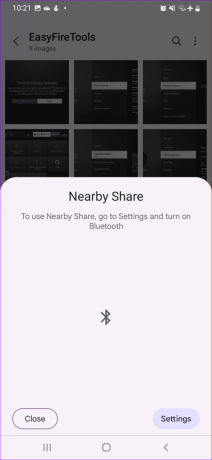
ตรวจสอบคำแนะนำเฉพาะของเราไปที่ การแชร์ใกล้เคียงไม่ทำงานตามที่คาดไว้.
3. ใช้แอปข้อความเริ่มต้น
เทคนิคทั้งสองข้างต้นใช้งานได้กับอุปกรณ์ใกล้เคียงเท่านั้น หากไม่มีอุปกรณ์รับอยู่ใกล้ๆ ให้ใช้แอป Messages เริ่มต้นในโทรศัพท์ Samsung ของคุณ รองรับ RCS ของ Google เพื่อเริ่มการสนทนากับเพื่อนและครอบครัว
ขั้นตอนที่ 1: เปิดแอป Messages บนโทรศัพท์ Samsung ของคุณ
ขั้นตอนที่ 2: แตะเมนูสามจุดแล้วเปิดการตั้งค่า

ขั้นตอนที่ 3: เลือกการตั้งค่าแชทและเปิดใช้งานฟีเจอร์แชท โดยจะเปิด RCS บนโทรศัพท์ Samsung ของคุณ ขยายคุณภาพของรูปภาพที่แชร์แล้วแตะต้นฉบับหรือสูง


ขั้นตอนที่ 4: กลับไปที่หน้าจอหลักแล้วแตะปุ่มเขียน เปิดการสนทนา
ขั้นตอนที่ 5: แตะไอคอนรูปภาพข้างกล่องข้อความแล้วเลือกรูปภาพที่คุณต้องการแชร์ กดส่ง
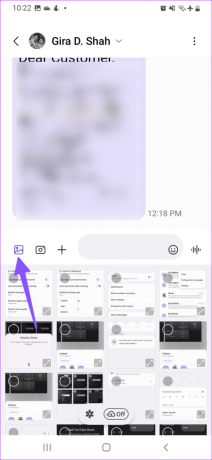

หากคุณไม่ต้องการแอป Messages ของ Samsung ให้ใช้โซลูชันของ Google เพื่อเปิดใช้งาน RCS บนโทรศัพท์ Android ของคุณ
4. ใช้ WhatsApp เพื่อส่งรูปภาพหลายรูป
หากคุณต้องการส่งรูปถ่ายหลายรูปจากโทรศัพท์ Samsung ไปยัง iPhone เทคนิคข้างต้นจะใช้ไม่ได้ผลที่นี่ คุณต้องรับความช่วยเหลือจากแอปส่งข้อความบุคคลที่สามเช่น WhatsApp และ Telegram
ขั้นตอนที่ 1: เปิด WhatsApp บนโทรศัพท์ Samsung ของคุณและไปที่การสนทนาที่เกี่ยวข้อง
ขั้นตอนที่ 2: แตะไอคอนหมุดในกล่องข้อความแล้วเลือกแกลเลอรี
ขั้นตอนที่ 3: เลือกรูปภาพและกดเครื่องหมายถูกที่ด้านล่าง


ขั้นตอนที่ 4: แตะ HD ที่ด้านบนและเลือกคุณภาพ HD กดส่ง


เป็นเรื่องดีที่ WhatsApp เสนอตัวเลือกในการส่งภาพคุณภาพสูง คุณไม่จำเป็นต้องส่งภาพเป็นไฟล์
5. ลองโทรเลข
Telegram เป็นแอปส่งข้อความยอดนิยมอันดับสองรองจาก WhatsApp หากเพื่อนของคุณใช้ Telegram ให้ใช้ขั้นตอนด้านล่างเพื่อส่งภาพถ่ายหลายภาพจากโทรศัพท์ Samsung Galaxy ของคุณ
ขั้นตอนที่ 1: เปิด Telegram บนโทรศัพท์ของคุณและเปิดเธรดการแชท
ขั้นตอนที่ 2: แตะไอคอนหมุดและเลือกรูปภาพ


ขั้นตอนที่ 3: แตะเมนูจุดแนวตั้งสามจุดที่ด้านบนแล้วเลือกส่งเป็นไฟล์


Telegram แบ่งปันรูปภาพของคุณเป็นไฟล์และไม่กระทบต่อคุณภาพ ถ้า โทรเลขไม่ส่งข้อความภาพถ่าย และวิดีโอ โปรดดูคู่มือการแก้ไขปัญหาของเราเพื่อแก้ไขปัญหา การใช้เคล็ดลับข้างต้นทำให้คุณสามารถแชร์วิดีโอขนาดใหญ่ที่มีคุณภาพต้นฉบับได้เช่นกัน
ดังที่คุณเห็นจากรายการด้านบน มีหลายวิธีในการส่งภาพถ่ายหลายภาพจากโทรศัพท์ Samsung คุณสามารถเลือกวิธีการใดก็ได้เพื่อทำให้งานเสร็จสมบูรณ์ หากคุณต้องการแชร์วิดีโอ 4K หลายรายการ เราขอแนะนำให้เลือกใช้โซลูชันที่เก็บข้อมูลบนคลาวด์เพื่อการแชร์ที่ไร้ข้อผิดพลาด คุณชอบวิธีไหน? แบ่งปันในความคิดเห็นด้านล่าง
อัปเดตล่าสุดเมื่อวันที่ 26 ตุลาคม 2023
บทความข้างต้นอาจมีลิงก์พันธมิตรที่ช่วยสนับสนุน Guiding Tech อย่างไรก็ตาม จะไม่ส่งผลกระทบต่อความสมบูรณ์ของบรรณาธิการของเรา เนื้อหายังคงเป็นกลางและเป็นของแท้

เขียนโดย
Parth Shah เป็นนักเขียนอิสระที่มีความรู้เรื่องวิธีการ คู่มือแอพ การเปรียบเทียบ รายการ และคำแนะนำในการแก้ไขปัญหาบนแพลตฟอร์ม Android, iOS, Windows, Mac และสมาร์ททีวี เขามีประสบการณ์มากกว่าห้าปีและครอบคลุมบทความมากกว่า 1,500 บทความเกี่ยวกับ GuidingTech และ Android Police ในเวลาว่าง คุณจะเห็นเขาดูรายการ Netflix อ่านหนังสือ และท่องเที่ยวอย่างจุใจ



